CorelDRAW繪制逼真的立體齒輪教程
文章來源于 未知,感謝作者 情非得已 給我們帶來經精彩的文章!設計教程/矢量教程/CorelDraw教程2015-10-09
本教程主要使用CorelDRAW立體感十足的機械齒輪教程,整體的繪畫風格簡潔但是很實用,喜歡的朋友一起來學習吧。
先看看效果圖
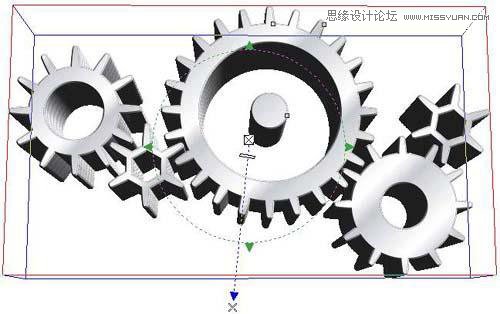
1、打開CorelDRAW,按著Ctrl鍵,使用Ellipse Tool畫一個圓形;然后將它復制,并按著Shift鍵向內拖動這個復制對象將它縮小;選中這兩個同心圓,按Ctrl+L鍵進行組合,現在得到一個圓環,這是齒輪的輪盤,如圖。
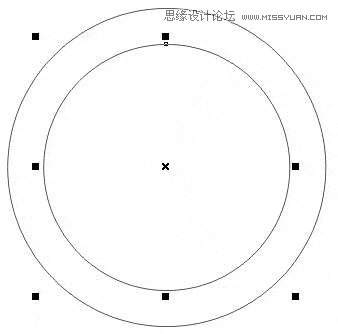
2、現在制作一個輪齒。使用Rectangle Tool畫一個小矩形,將它圓角化,然后取得Interactive Envelope Tool,在屬性欄中單擊Single Arc Envelope Mode按鈕進入單弧線編輯模式,然后將它的上端變得窄一些,如圖。(提示:在使用Interactive Envelope Tool向內拖動矩形封套上端左邊的控制點時,按下Shift鍵可以使右邊相應的控制節點同時向內移動。)

3、按數字鍵盤上的“+”鍵將這個小輪齒復制一份,然后將復制品放置在輪盤的頂部,并使用Align and Distribute對話框將它們沿垂直方向對齊,如下兩圖。
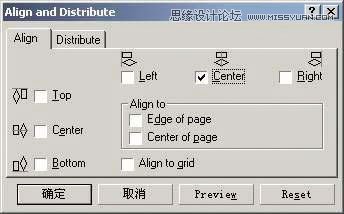
上步的效果:
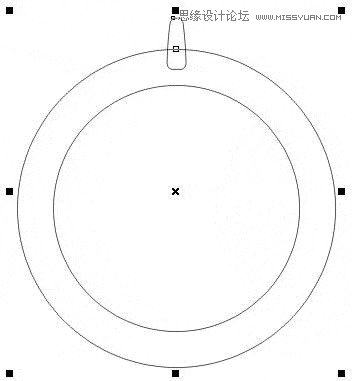
4、下面的工作你可能已經猜測到了,我們要這個小輪齒沿著輪盤的輪廓進行旋轉復制,得到一個輪齒密集的齒輪;在旋轉這個小輪齒之前,要確保它的旋轉軸心和輪盤的中心在同一坐標點上。現在使用Pick Tool單擊這個輪盤,顯現出它的中心;然后從視圖邊緣標尺的地方分別拖出一條水平的和一條垂直的輔助線,使它們相交在輪盤的中心上;接著兩次單擊小輪齒,顯現出它的旋轉軸心,并將此軸心移到輔助線相交的地方,如圖。
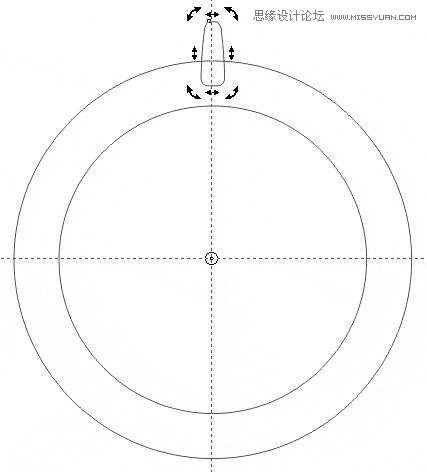
5、按住Ctrl鍵,使用鼠標右鍵拖動旋轉輪齒——現在每旋轉一步的夾角為15°,旋轉一步后按鼠標左鍵確定進行復制;然后不停地按Ctrl+R鍵(重復),直到產生一個完美的齒輪造型,如圖。
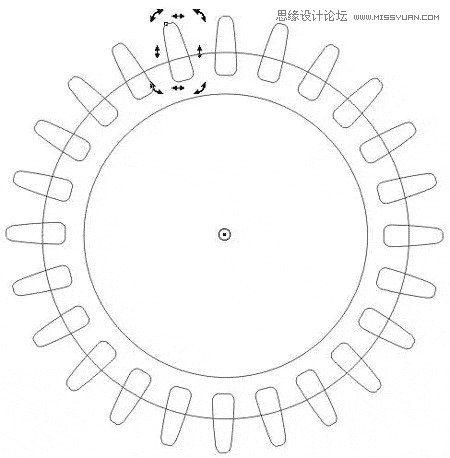
 情非得已
情非得已
推薦文章
-
 CorelDRAW結合PS制作超酷的海報立體字2016-11-28
CorelDRAW結合PS制作超酷的海報立體字2016-11-28
-
 CorelDRAW巧用網格工具繪制惡魔谷插畫2014-03-29
CorelDRAW巧用網格工具繪制惡魔谷插畫2014-03-29
-
 CorelDraw繪制頹廢風格的立體字教程2012-12-08
CorelDraw繪制頹廢風格的立體字教程2012-12-08
-
 CorelDRAW實例教程:繪制中國風國畫教程2012-06-03
CorelDRAW實例教程:繪制中國風國畫教程2012-06-03
-
 CorelDRAW繪制時尚風格的美少女漫畫2012-05-23
CorelDRAW繪制時尚風格的美少女漫畫2012-05-23
-
 CorelDRAW繪制卡通插畫美女教程清晨的陽光2012-05-23
CorelDRAW繪制卡通插畫美女教程清晨的陽光2012-05-23
-
 CorelDRAW實例教程:繪制中國風瓷器醉花陰2012-05-23
CorelDRAW實例教程:繪制中國風瓷器醉花陰2012-05-23
-
 CorelDRAW模擬人物照片繪畫全過程分析2012-05-23
CorelDRAW模擬人物照片繪畫全過程分析2012-05-23
-
 CorelDRAW詳細解析報紙文字排版2010-08-22
CorelDRAW詳細解析報紙文字排版2010-08-22
-
 CorelDRAW鼠繪教程:矢量抽象人物裝飾畫的繪制2010-07-21
CorelDRAW鼠繪教程:矢量抽象人物裝飾畫的繪制2010-07-21
熱門文章
-
 字體教程:CDR制作時尚的鏤空藝術字
相關文章8542018-12-20
字體教程:CDR制作時尚的鏤空藝術字
相關文章8542018-12-20
-
 CorelDraw繪制海報中炫酷的中文立體字
相關文章108142017-03-13
CorelDraw繪制海報中炫酷的中文立體字
相關文章108142017-03-13
-
 CorelDRAW結合PS制作超酷的海報立體字
相關文章87512016-11-28
CorelDRAW結合PS制作超酷的海報立體字
相關文章87512016-11-28
-
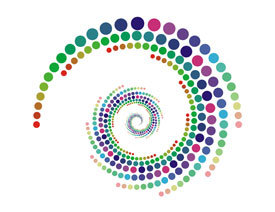 CorelDRAW繪制抽象絢麗的圓點螺旋效果
相關文章48742016-11-28
CorelDRAW繪制抽象絢麗的圓點螺旋效果
相關文章48742016-11-28
-
 CorelDRAW結合PS制作超酷的立體字教程
相關文章28832016-11-23
CorelDRAW結合PS制作超酷的立體字教程
相關文章28832016-11-23
-
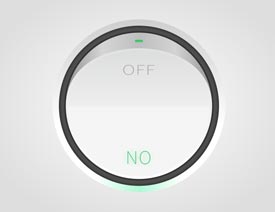 CorelDRAW繪制立體風格的UI開關教程
相關文章40132016-07-20
CorelDRAW繪制立體風格的UI開關教程
相關文章40132016-07-20
-
 CorelDRAW繪制逼真的小米手機5側面圖
相關文章48062016-07-20
CorelDRAW繪制逼真的小米手機5側面圖
相關文章48062016-07-20
-
 CorelDraw制作漸變風格的藝術字教程
相關文章49622016-06-30
CorelDraw制作漸變風格的藝術字教程
相關文章49622016-06-30
